5月2024更新:使用我们的优化工具停止收到错误消息并减慢您的系统速度。 立即获取 此链接
- 下载并安装 修复工具在这里。
- 让它扫描你的电脑。
- 然后该工具将 修理你的电脑.
Xbox One上的错误代码0xd0000189是 常见错误代码 在安装或启动游戏或应用程序时可能会遇到。 该错误通常是由Xbox Live问题引起的。

在大多数情况下,错误代码为0xd0000189,并伴随“等待一整分钟,然后重试”错误消息,提示用户重新启动控制台–但是,许多受影响的用户报告说重新启动控制台无法为他们解决问题。
如果您还受此错误影响,请使用以下疑难解答提示,以帮助您通过逐步说明修复Xbox One上的错误代码0xd0000189。
删除备用MAC地址

事实证明,最可能导致错误代码0xd0000189的元凶是不合适的替代MAC地址。 此网络不一致会导致您的控制台不再与Xbox One服务器正确通信。 根据所涉及的用户,在默认情况下ISP提供动态IP地址的情况下,这种情况非常普遍。
2024年XNUMX月更新:
您现在可以使用此工具来防止 PC 问题,例如保护您免受文件丢失和恶意软件的侵害。 此外,它是优化计算机以获得最大性能的好方法。 该程序可轻松修复 Windows 系统上可能发生的常见错误 - 当您拥有触手可及的完美解决方案时,无需进行数小时的故障排除:
- 步骤1: 下载PC修复和优化工具 (Windows 10,8,7,XP,Vista - Microsoft金牌认证)。
- 步骤2:点击“开始扫描“找到可能导致PC问题的Windows注册表问题。
- 步骤3:点击“全部修复“解决所有问题。
几个也遇到此问题的用户报告说,他们可以通过转到控制台上的“网络”菜单并删除备用MAC地址来解决此问题。
在脱机模式下运行程序

如果Xbox One 0xd0000189错误是由于服务器问题引起的,则在脱机模式下运行程序应该很有用。
只需转到网络设置,然后选择“脱机”选项。 然后,您的控制台应以脱机模式运行。 现在,您可以重新启动控制台,并重复导致0xd0000189错误的过程,并查看问题是否已解决。 如果仍然存在,则可以继续下一个解决方案。
重置控制台
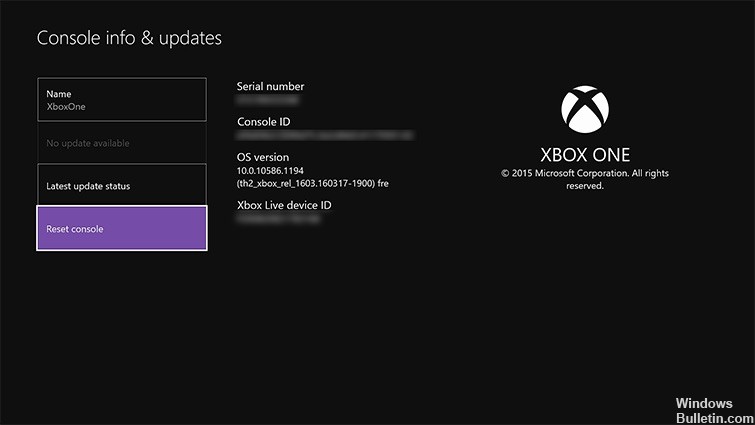
如果您尝试了所有上述解决方案,但仍然遇到Xbox One 0xd0000189错误,则可能需要将控制台重置为默认值才能继续使用应用程序和游戏。 这只会影响系统文件,并且不会丢失应用程序和游戏。
- 打开Xbox One并转到“设置”>“系统”>“控制台信息和更新”。
- 选择重置控制台。 然后选择重置并保留我的游戏和应用程序。
然后,控制台将开始重置过程。 等待该过程完成,然后检查问题是否已解决。
结论
Xbox One上的错误代码0xd0000189是一个常见错误,通常在解决Xbox Live服务后会自动解决。 但是,如果问题仍然存在,请尝试本文中列出的其他疑难解答提示。
https://beta.support.xbox.com/help/errors/error-code-0xd0000189
专家提示: 如果这些方法都不起作用,此修复工具会扫描存储库并替换损坏或丢失的文件。 在问题是由于系统损坏引起的大多数情况下,它都能很好地工作。 该工具还将优化您的系统以最大限度地提高性能。 它可以通过以下方式下载 点击这里

CCNA,Web开发人员,PC疑难解答
我是计算机爱好者和实践IT专业人员。 我在计算机编程,硬件故障排除和维修方面拥有多年的经验。 我专注于Web开发和数据库设计。 我还拥有网络设计和故障排除的CCNA认证。

